# git相关操作
# 一.添加git的ssh-key
优点:不用每次输入密码
缺点:只能针对一个账号
# 1.进入到当前用户的主目录中(指C:user/fengshouli)
# 快捷方式,任何地方git bash here 输入cd ~ 就是进到当前用户主目录了
cd ~
# 2.执行一个命令,生成.ssh目录
ssh-keygen -t rsa -C 435876110@qq.com
# 注意事项
(1).keygen 就是 key generation的缩写.
(2).那个-C的C一定要大写.
(3).后面的邮箱,就是你要关联的git的邮箱.
(4).三次回车确认默认值即可.会生成如下图片的两个文件
# 3.操作SSH的key
# (1).找到github的settings 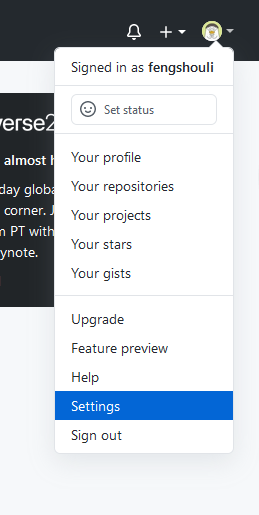
# (2).找到设置sshkey的地方 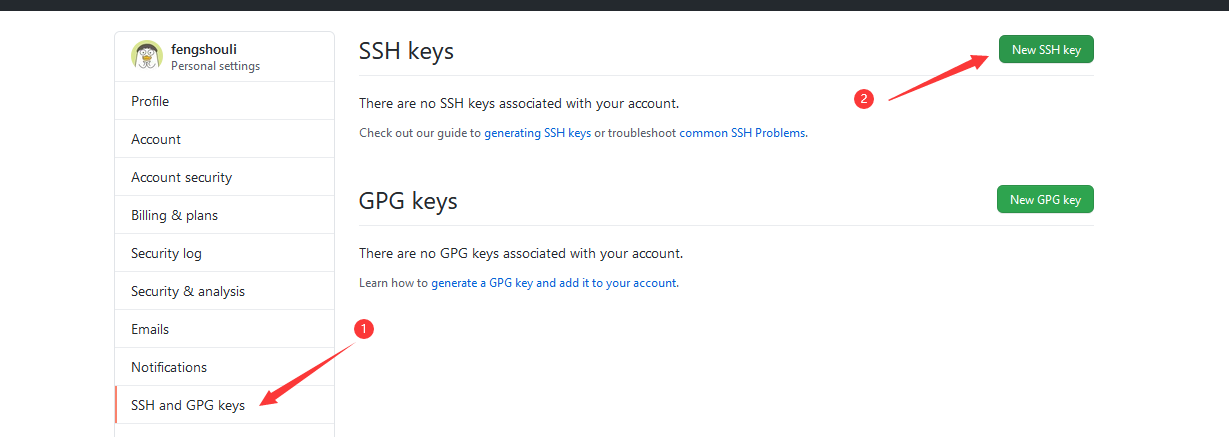
# (3).设置key 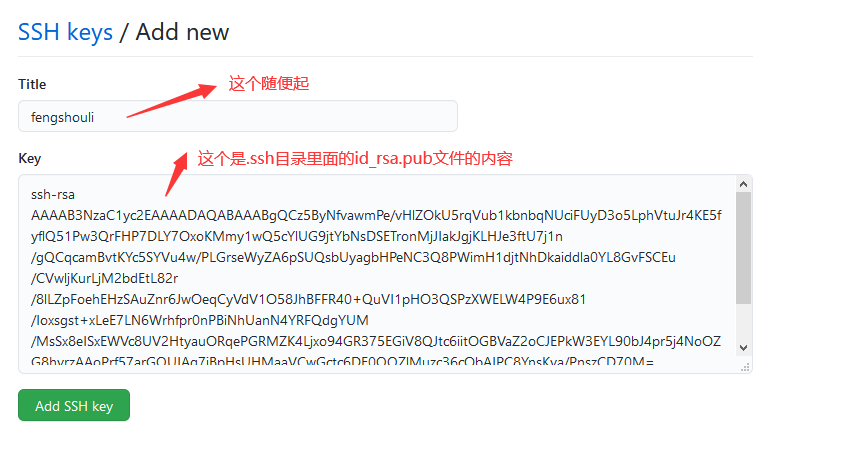
# 生成ssh的key后就可以正常的push操作了
# 4.对ssh远程地址起别名
# 起别名
git remote add origin_ssh git@github.com:fengshouli/fengshouli.github.io.git
# 查看别名,查看才能知道是否成功了
git remote -v
# 成功后就可以执行那一套操作了
init,创建文件,添加文件,commit,push
# 二.其他电脑操作同一个git仓库(或重新生成ssh-key).
换了一台新的电脑时候,如果还要对同个git仓库进行操作.
# 常见问题:
# 1.提交被拒绝.或者拉代码被拒绝.
首先,确保与私钥对应的公钥已经添加到git仓库的ssh key中.
如果提交被拒绝,ssh key也没有问题,那么多半是你的新本机的仓库还没有和这个ssh key关联上,用下述方法解决.
ssh-add "id_rsa的地址,注意是私钥地址".例如这里是:
ssh-add /Users/fengshouli/.ssh/id_rsa
或者
ssh-add ~/.ssh/id_rsa
add之后可以用
ssh git@github.com
ssh -T git@github.com
验证是不是添加成功
# 2.有些新的文件提交不上去
changes not staged for commit.
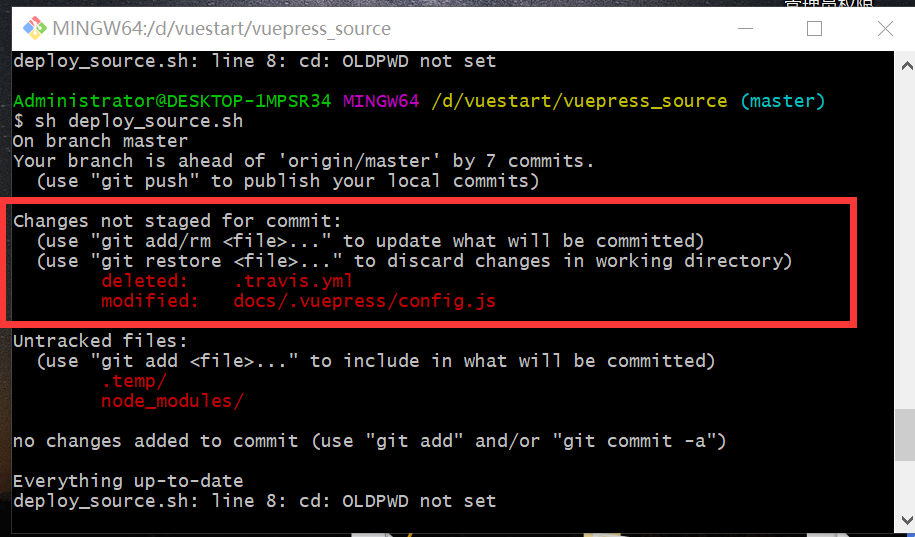
将提交文件中,git commit -m "xxx" 改为 git commit -am "xxx",这个a是add的意思.会把那些文件加入.
# 三.mac添加公钥
mac下查看及生成ssh key (opens new window)
查看是否存在
ls -al ~/.ssh如果vim输出的是No such file or directory:证明本地没有生成的SSH Key,请执行第二步。
如果vim输出的是id_rsa id_rsa.pub: 证明本地已经存在SSH Key 文件,请执行第四步。
如果没有,生成新的SSH Key
ssh-keygen -t rsa -C"you_email" #我的本地是435876110@qq.com #注意C是大写 #一路回车就完成了生成并添加ssh key
ssh-add ~/.ssh/id_rsa查看key
cat /Users/xxx/.ssh/id_rsa.pub #xxx是你的电脑用户名,我这里是 cat /Users/fengshouli/.ssh/id_rsa.pub将代码添加到git
# 四.将代码提交到git仓库
# 1. 先进入项目文件夹,初始化本地仓库
git init
# 2. 把文件添加到版本库中,使用命令 git add .添加到暂存区里面去,不要忘记后面的小数点“.”,“.”意为添加文件夹下的所有文件
git add .
# 3. 将文件提交到本地Git仓库
git commit -m 'first commit'
# 4. 登录远程Git新建一个仓库(如果已有可跳过这步)
# 5. 将本地代码库关联到远程Git库
git remote add origin 你的远程库地址
# 6. 获取远程库文件与本地同步合并
tips: 远程仓库在新建的时候如果初始化生成了README.md文件等,那么需要执行这一步;也就是当远程库不为空时必须做这一步,否则后面的提交会失败。
git pull --rebase origin master
# 7. 查询需要推送到远程的文件情况
使用状态查询命令git status可以查询到本地需要推送到远程仓库的文件情况。
git status
# 8. 把本地库的内容推送到远程仓库
使用git push命令,实际上是把当前分支master推送到远程。执行此命令后有可能会要求输入用户名、密码,验证通过后即开始上传。
git push -u origin master
# 五.git命令总结
# 1.常见命令
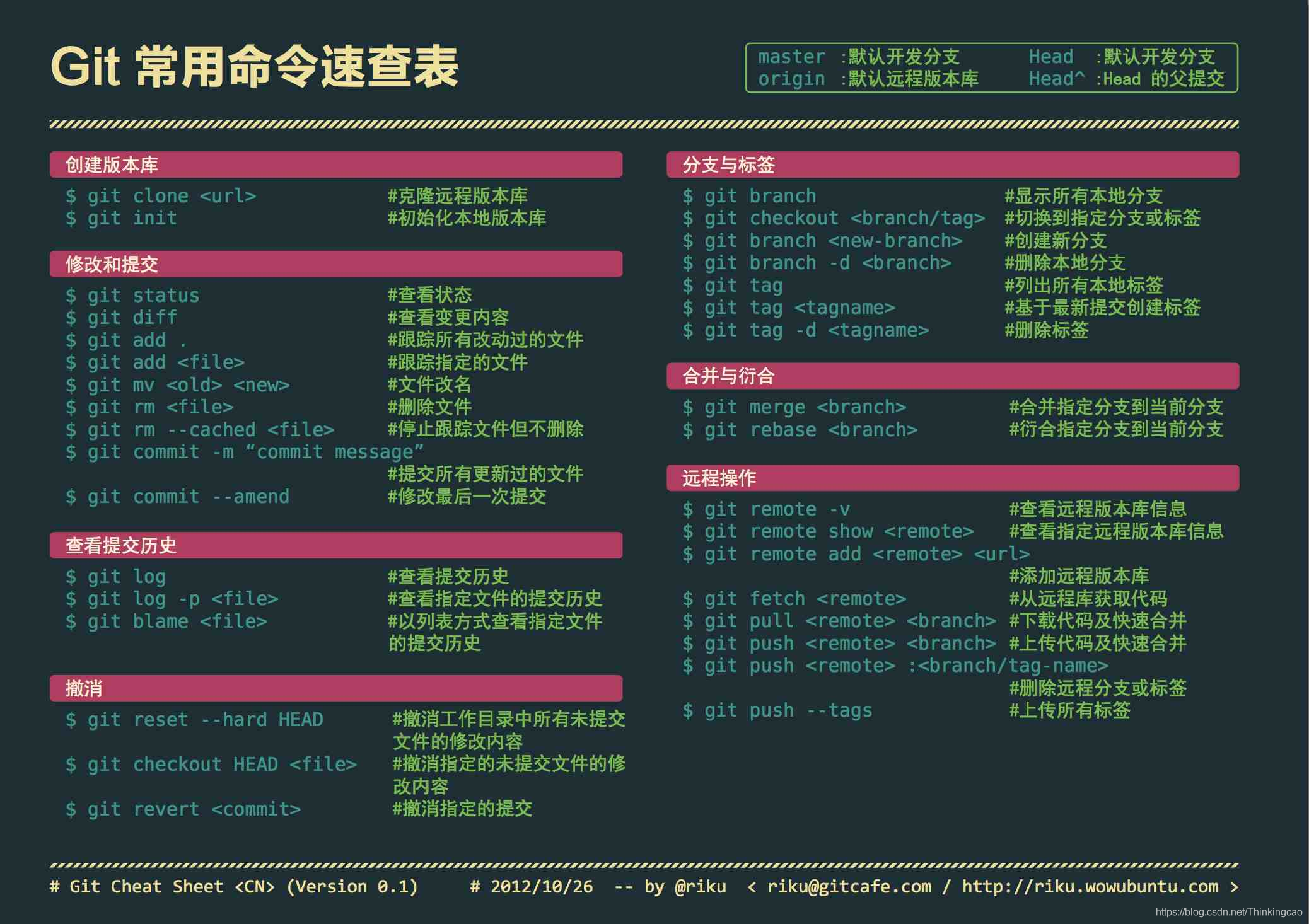
# 2. Git常用命令列表
- git clone -b develop 地址 [文件名] :指定从develop分支clone代码,如果没有文件名,那就是全部
- git add . :添加所有文件到git.注意那里有个点,不要忽略这个点,
- git add [file name] :添加一个文件到git
- git pull [origin master]:从当前默认分支拉代码/从master拉取代码
- git commit -m "注释" :提交
- git push [origin master]:推代码到默认分支/推到master
=========================================
- git branch :查看本地所有分支
- git status :查看当前状态
- git branch -a :查看所有的分支
- git branch -r :查看远程所有分支
- git commit -am “init” :提交并且加注释
- git remote add origin git地址:关联远程仓库
- git push origin master :将文件给推到服务器上
- git remote show origin :显示远程库origin里的资源
- git push origin master:develop :
- git push origin master:hb-dev :将本地库与服务器上的库进行关联
- git checkout --track origin/dev :切换到远程dev分支
- git branch -D master develop :删除本地库develop
- git checkout -b dev :建立一个新的本地分支dev
- git merge origin/dev :将分支dev与当前分支进行合并
- git checkout dev :切换到本地dev分支
- git remote show :查看远程库
- git rm 文件名(包括路径) 从git中删除指定文件
- git clone https://gitee.com/Thinkingcao/blade-parent.git 从服务器上将代码给拉下来
- git config --list 看所有用户
- git ls-files 看已经被提交的
- git rm [file name] 删除一个文件
- git commit -a 提交当前repos的所有的改变
- git commit -v 当你用-v参数的时候可以看commit的差异
- git commit -a -a是代表add,把所有的change加到git index里然后再commit
- git commit -a -v 一般提交命令
- git log 看你commit的日志
- git diff 查看尚未暂存的更新
- git rm a.a 移除文件(从暂存区和工作区中删除)
- git rm --cached a.a 移除文件(只从暂存区中删除)
- git commit -m “remove” 移除文件(从Git中删除)
- git rm -f a.a 强行移除修改后文件(从暂存区和工作区中删除)
- git diff --cached 或 $ git diff --staged 查看尚未提交的更新
- git stash push 将文件给push到一个临时空间中
- git stash pop 将文件从临时空间pop下来
- git remote add origin https://gitee.com/Thinkingcao/blade-parent.git
- git push origin master 将本地项目给提交到服务器中
- git pull 本地与服务器端同步
- git push (远程仓库名) (分支名) 将本地分支推送到服务器上去。
- git push origin serverfix:awesomebranch
- git fetch 相当于是从远程获取最新版本到本地,不会自动merge
- git commit -a -m “log_message” (-a是提交所有改动,-m是加入log信息) 本地修改同步至服务器端 :
- git branch branch_0.1 master 从主分支master创建branch_0.1分支
- git branch -m branch_0.1 branch_1.0 将branch_0.1重命名为branch_1.0
- git checkout branch_1.0/master 切换到branch_1.0/master分支
- git branch 删除远程branch
- git push origin :branch_remote_name
- git branch -r -d branch_remote_name
# 3.图示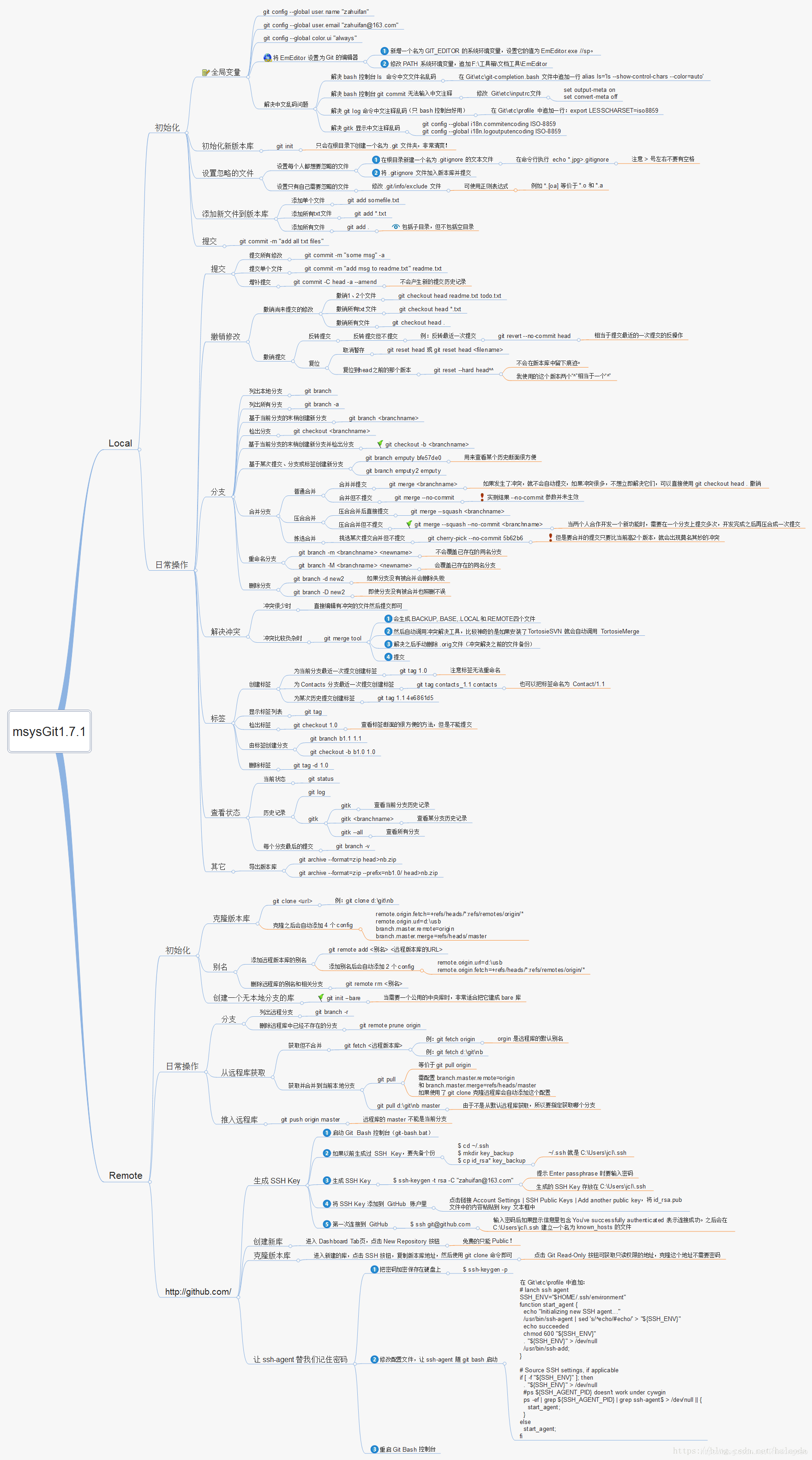
# 六.vuepress发布在github上如何绑定域名
# 1.申请域名.
在阿里云,腾讯云上,申请个域名,在这里,我是用的腾讯云,
需要注意的是,申请的域名是需要实名认证和审核的,一般在1个工作日内就可以完成,
# 2.项目中增加域名配置文件
增加CNAME文件,里面只有域名.
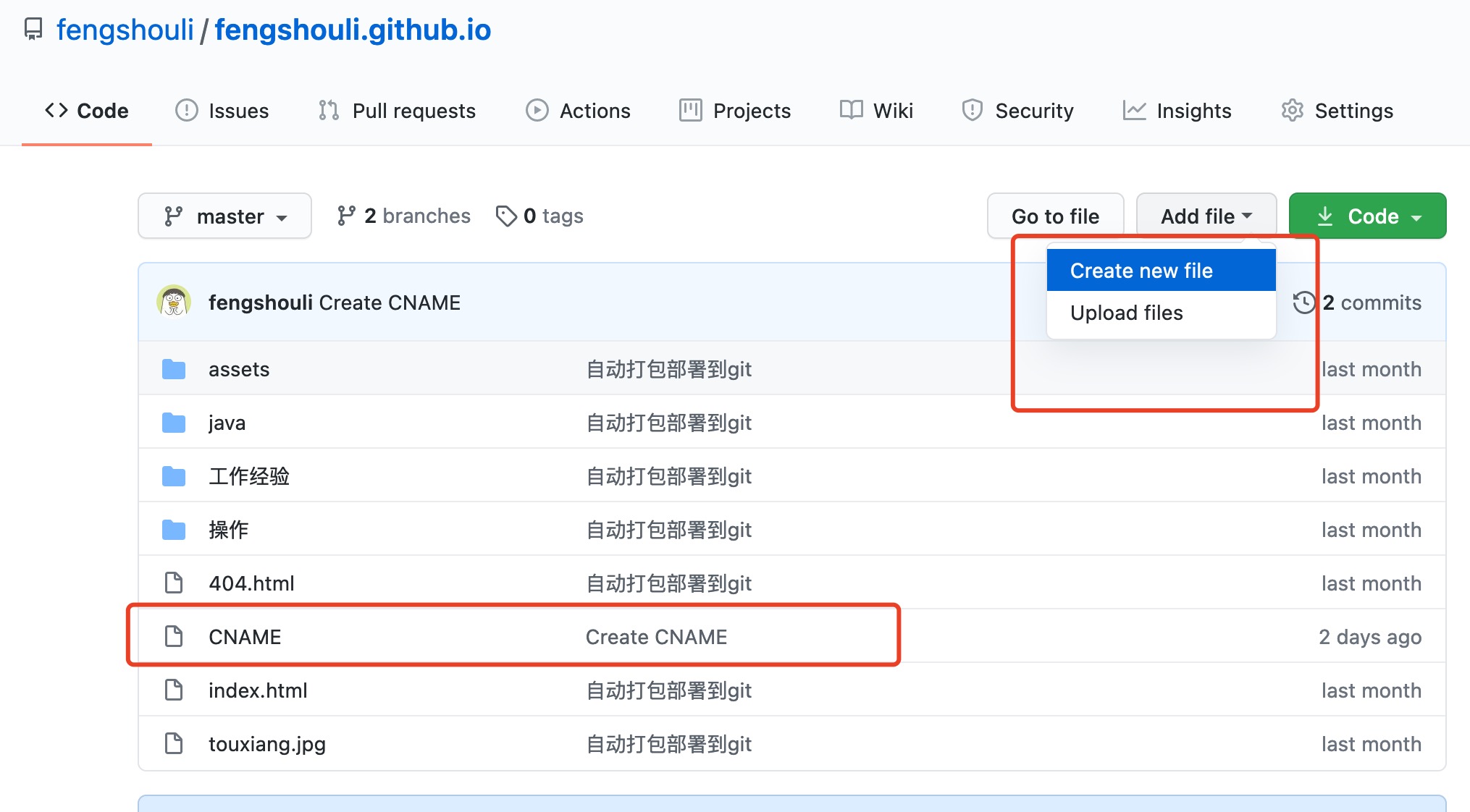
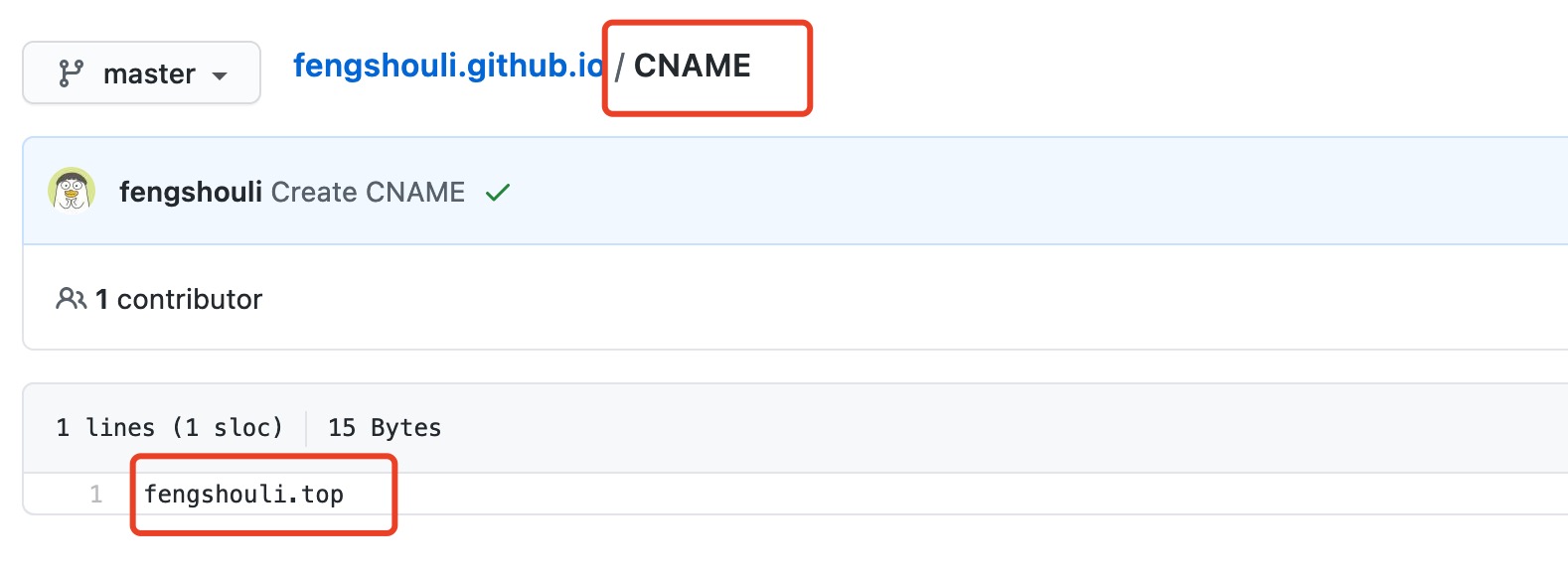
# 3.将域名添加解析.
将域名添加解析,解析规则也是CNAME,然后配置那个git发布地址.例如"fengshouli.github.io",等待审核完了就可以使用了.
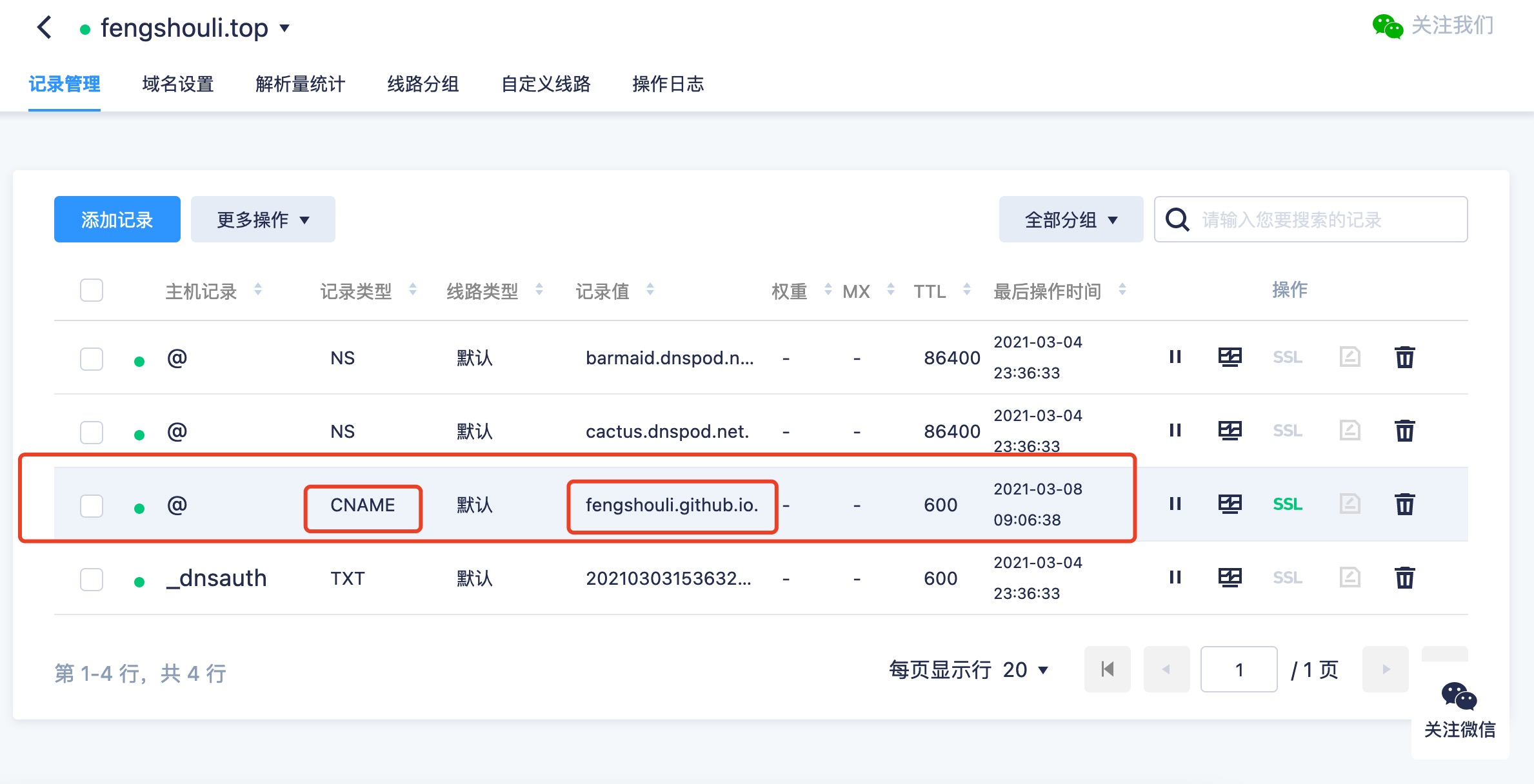
# 七. ".gitignore"
# 1.介绍
每个git项目中都应该有个".gitignore"文件,这个文件作用是告诉git,哪些文件不需要添加到版本管理中,例如npm包中的node_modules,这个文件夹非常重要,但是它占用空间很大,个人本地又都有,所以一般不会交给git管理.
# 2.常用规则
过滤某些文件
/mtk/ 过滤整个文件夹
*.zip 过滤所有.zip文件
/mtk/do.c 过滤某个具体文件
下面是不过滤某些文件
!src/ 不过滤该文件夹
!*.zip 不过滤所有.zip文件
!/mtk/do.c 不过滤该文件
1、配置语法:
以斜杠/开头表示目录;
以星号*通配多个字符;
以问号?通配单个字符;
以方括号[]包含单个字符的匹配列表;
以叹号!表示不忽略(跟踪)匹配到的文件或目录;
此外,git 对于 .ignore 配置文件是按行从上到下进行规则匹配的,意味着如果前面的规则匹配的范围更大,则后面的规则将不会生效;
2、示例说明
a、规则:fd1/*
说明:忽略目录 fd1 下的全部内容;注意,不管是根目录下的 /fd1/ 目录,还是某个子目录 /child/fd1/ 目录,都会被忽略;
b、规则:/fd1/*
说明:忽略根目录下的 /fd1/ 目录的全部内容;
c、规则:
/*
!.gitignore
!/fw/bin/
!/fw/sf/
说明:忽略全部内容,但是不忽略 .gitignore 文件、根目录下的 /fw/bin/ 和 /fw/sf/ 目录;
# 3.".gitignore"文件 新增忽略文件并没有生效
新增的忽略文件没有生效,是因为git是有缓存的,而之前的文件在缓存中,并不会清除掉,还会继续提交,所以更新.gitignore文件,要清除缓存文件
#移除所有文件.
git rm -r --cached .
#添加所有文件,这时候ignore会生效
git add .
#提交代码
git commit -m 'update .gitignore'
# 八.复制现有代码到新的分支.
1.创建新的分支,或直接创建并切换到新的分支.
#新建分支 如果新的分支已经存在会报错
git branch newBranch
# 新建并切换到新的分支 如果新的分支已经存在了会报错
git checkout -b newBranch
2.推送代码到新分支的仓库中.
#将现有的代码(原分支的)推到新的分支的仓库中
git push origin pre
3.关联.
#如果直接进行git pull 操作,是会报错的.需要进行关联
git branch --set-upstream-to=origin/newBranch
4.拉代码验证
git pull
#此时已经提示up-to-date
# 九.GIT如何删除分支
打开git操作工具.git bash here
先查看下当前库中有那些个分支.
#查看全部分支 git branch -a删除分支
删除远程服务器上的分支
#删除远程服务器上的分支 git push origin --delete branchxxx删除本地已经合并了的分支
git branch –d branchxxx删除本地未合并的分支
git branch –D branchxxx
# 十.配置多个git信息.
本文记录一下如何配置多个Git账户并创建公钥
由于我们在使用GitHub时,常用私人的Git账户来提交练习代码,通常不希望带有公司信息. 而在公司工作时候,通常是用的公司的账号.
# 1. 使用ssh-key生成公钥和私钥
# 生成ssh-key,~/:指的是根目录用户的地址,一般是C:\Users\Administrator\.ssh或者mac的user/用户下.
# 作为github使用
ssh-keygen -t rsa -C "自己的邮箱" -f ~/.ssh/id_rsa
# 生成第二个ssh-key,指的是公司的地址。username可以定义为你在公司提交的名字,生成密钥
# 作为gitlab使用
# 改别名的方式
ssh-keygen -t rsa -C "公司的邮箱" -f ~/.ssh/gs_rsa
# 新增一层目录的方式 本人采用的这种方式
ssh-keygen -t rsa -C "公司的邮箱" -f ~/.ssh/company/id_rsa
# 2. 进入到.ssh目录下.
可以看到刚才生成的id_rsa文件.带pub的是公钥,不带的是私钥.
# 3. 将公钥分别添加到各个远程git仓库的ssh key中.
# 4. 使用ssh-add添加私钥
# 右键打开Git Base Here
ssh-add ~/.ssh/id_rsa
ssh-add ~/.ssh/company/id_rsa
# 如果提示:Could not open a connection to your authentication agent,则先执行这个命令(我没用到)
ssh-agent bash
# 4.1 注意!ssh-agent bash
使用ssh-agent bash这个命令,只是定义一个临时回话,将你的私钥添加到Git的ssh-key中,而config配置文件的作用,是告知Git说你要根据域名去找对应的私钥,要先把私钥添加到Git的ssh-key中,要先有因,后有果。
所以这里就存在一个问题,你必须要在当前这个窗口操作,不能重新开窗口,因为临时设置,新开窗口就无效了。而Git会默认取id_rsa,所以哪怕你设置了config也无效。
# 5. 查看是否成功
ssh-add -l
# 如果成功,会打印出SHA256:你的私钥,一串加密字符串 rsa的地址
# 6.创建config文件
注意这里的config文件没有后缀!!!
由于电脑上有两份git信息,我们需要配置文件把他们注册并区分开.
# 创建命令
touch ~/.ssh/config
config文件配置的信息
# 说明:
# 注释
# Host 为域名别名
# Hostname 真实地址
# User 用户名
# IdentityFile rsa的地址
# PreferredAuthentications 认证方式(publickey--公钥的方式)
# 账号1-github
HOST github.com
hostname github.com
User fengshouli
IdentityFile C:\Users\Administrator\.ssh\id_rsa
PreferredAuthentications publickey
# 账号2-公司的gitlan私服
HOST git.yonyou.com
hostname gitlab.gs.com # 公司git项目的地址,ip或者是域名
User fengxinyang
IdentityFile C:\Users\Administrator\.ssh\gs_rsa
PreferredAuthentications publickey
# 上面是网上找的比较全的.我本地配的比较简单.只配了三个属性,也可以使用
Host github.com
HostName github.com
IdentityFile ~/.ssh/id_rsa
# 7. 验证是否生效
ssh -T git@github.com
ssh -T git@git.yonyou.com
# 如果返回You've successfully authenticated中的,则表示成功连接。
# 8. 设置用户名.
到了这里,应该已经可以用了.需要注意的是,如果设置过全局的用户名,那么提交代码的时候,会显示全局名称.所以应该给每个git项目设置他们私有的名称.
详细看第十一节,如何设置私有的git提交用户的名称.
# 十一. 如何设置私有的git提交用户的名称
当我们的电脑中同时存在两个git的信息时候,我们希望提交代码是不同的用户名称.
例如,自己用的时候希望以"fengshouli"用户提交,而在公司则需要"fengxinyang"这个真实的名称提交代码.
本文章将解决这个问题.
# 1. 通常我们会这样设置一个
# 全局设置(对所有git工程都有效)
查询全局用户名: git config --global user.name
设置用户名: git config --global user.name 用户名
设置邮箱: git config --global user.email 邮箱
这样的话,如果没有特殊设置过,所有的项目提交人都会变成这个全局变量.所以我们需要给每个项目单独设置.
# 2.对特定工程设置.
对特定工程设置(要在命令行中切换到特定工程目录下执行)
查看当前路径下工程的用户名: git config user.name
设置用户名: git config user.name 用户名
设置邮箱: git config user.email 邮箱
这样我们提交这个项目工程时候,就会变成私有的这个的.
# 3.大的springboot项目设置.
加入我们有个springboot项目,下面很多歌module.每个module都对应不同的git,这时候,是不能在最外层设置的.会提示fatal: not in a git directory,因为设置名称必须在某个工程下.也就是说,需要进入到某个module才可以进行操作.
# 其他相关语句
#查看全局配置 主要看user.name user.email user.password
git config --list
#移除全局配置账户
git config --global --unset user.name
#查看全局用户名 已经显示为空了,说明移除成功
git config --global user.name
# 移除全局配置邮箱
git config --global --unset user.email
# 再查看全局邮箱 已经显示为空了,说明移除成功
git config --global user.email
# 移除全局密码
git config --global --unset user.password
# 查看全局密码 已经显示为空了,说明移除成功
git config --global user.password
# 十二.git合并代码.Ds_Store冲突.
# 1.首先可以删除一个git项目下的所有.Ds_Store文件.
注意一定要先进入到git目录下再执行下面的语句.
find . -name .DS_Store -print0 | xargs -0 git rm -f --ignore-unmatch
使用以下命令删除当前目录及子目录的所有.Ds_Store文件.
find . -name '*.DS_Store' -type f -delete
# 2.创建.gitignore文件,忽略Ds_Store文件.
# 3.禁用或启用自动生成
# 禁止.DS_store生成:
defaults write com.apple.desktopservices DSDontWriteNetworkStores -bool TRUE
# 恢复.DS_store生成:恢复.DS_store生成:
defaults delete com.apple.desktopservices DSDontWriteNetworkStores
# 十三.git提交错了怎么办
# 1.git add 添加 多余文件
这样的错误是由于, 有的时候 可能
- git add . (空格+ 点) 表示当前目录所有文件,不小心就会提交其他文件
- git add 错了某个文件
撤销操作
git status 先看一下add 中的文件
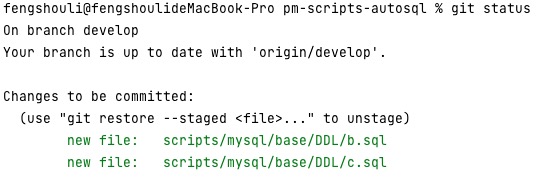
git reset HEAD 如果后面什么都不跟的话 就是上一次add 里面的全部撤销了
git reset head
git reset HEAD XXX/XXX/XXX.java 就是对某个文件进行撤销了
git reset head scripts/mysql/base/DDL/b.sql
# 2.git commit 错误
如果不小心 弄错了 git add后 , 又 git commit 了。需要撤回的情况.
先使用
git log查看节点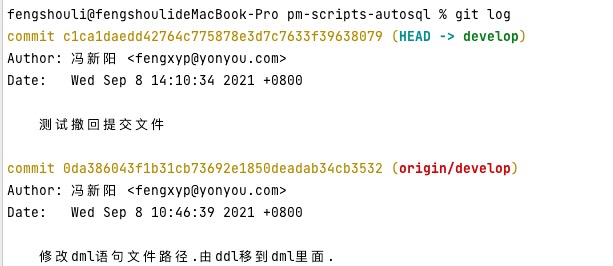
找到上一个正常的版本.然后执行下面的命令
git reset commit_id 例如: git reset 0da386043f1b31cb73692e1850deadab34cb3532
git reset commit_id (回退到上一个 提交的节点 代码还是原来你修改的) git reset –hard commit_id (回退到上一个commit节点, 代码也发生了改变,变成上一次的)
注意,如果你是新add的文件,在回滚后会变成未add的文件.如果你是旧文件修改,则无add的影响.
# 3.如果要是提交了以后,可以使用 git revert
还原已经提交的修改 此次操作之前和之后的commit和history都会保留,并且把这次撤销作为一次最新的提交 git revert HEAD 撤销前一次 commit git revert HEAD^ 撤销前前一次 commit git revert commit-id (撤销指定的版本,撤销也会作为一次提交进行保存) git revert是提交一个新的版本,将需要revert的版本的内容再反向修改回去,版本会递增,不影响之前提交的内容。
# 4.git,merge错了怎么办
方法一,reset 到 merge 前的版本,然后再重做接下来的操作,要求每个合作者都晓得怎么将本地的 HEAD 都回滚回去:
$ git checkout 【merge后所在的分支】
$ git reset --hard 【merge前的版本号】
方法二,当 merge 以后还有别的操作和改动时,git 正好也有办法能撤销 merge,用 git revert:
$ git revert -m 【要撤销的那条merge线的编号,从1开始计算(怎么看哪条线是几啊?)】 【merge前的版本号】
Finished one revert.
[master 88edd6d] Revert "Merge branch 'jk/post-checkout'"
1 files changed, 0 insertions(+), 2 deletions(-)
这样会创建新的 commit 来抵消对应的 merge 操作,而且以后 git merge 【那个编号所代表的分支】 会提示:
Already up-to-date.
因为使用方法二会让 git 误以为这个分支的东西都是咱们不想要的。
方法三,怎么撤销方法二:
$ git revert 【方法二撤销merge时提交的commit的版本号,这里是88edd6d】
Finished one revert.
[master 268e243] Revert "Revert "Merge branch 'jk/post-checkout'""
1 files changed, 2 insertions(+), 0 deletions(-)
这样就行了,可以正常 merge 了,不过可能会有很多冲突噢!!
$ git merge jk/post-checkout
Auto-merging test.txt
Merge made by recursive.
test.txt | 1 +
1 files changed, 1 insertions(+), 0 deletions(-)
# 5.git,merge的时候,误点了Rebase current on selected 怎么办?
git rebase --abort
根据提示,看看需不需要:
rm -fr ".git/rebase-merge"
← 一些个操作 github-CI/CD →